Rögzítsen videót, hangot, játékmenetet és webkamerát az értékes pillanatok egyszerű rögzítéséhez.
4 módszer a FaceTime hívás rögzítésére iOS, macOS és Android rendszeren
Egy FaceTime hívás rögzítése hihetetlenül hasznos lehet, legyen szó akár különleges pillanatról, akár fontos megbeszélésről. Azonban lehet, hogy nem biztos benne, mely eszközökkel rögzítheti biztonságosan és egyértelműen a hívásait. rögzítse a FaceTime hívásokatSzerencsére az Apple beépített opciókat kínál, és számos eszköz teszi még kényelmesebbé a folyamatot. Ez az útmutató négy módszert mutat be, amelyekkel hanggal rögzíthetsz egy FaceTime hívást iPhone, iPad, Mac és akár Android készülékeken is. Fedezd fel itt a legjobb FaceTime felvételi lehetőségeket!
Útmutató lista
Legális rögzíteni egy FaceTime hívást? Kiváló minőségű FaceTime hívás rögzítése hanggal Macen FaceTime hívás rögzítése iPhone-on vagy iPaden Használja a beépített eszközt a FaceTime hívások rögzítéséhez Mac számítógépen A FaceTime használata és rögzítése AndroidonLegális rögzíteni egy FaceTime hívást?
Fontos, hogy a FaceTime hívás rögzítése előtt szem előtt tartsd a jogi és adatvédelmi szempontokat. A FaceTime hívást legálisan rögzítheted. Csak győződj meg róla, hogy minden felet értesítettek a FaceTime hívás rögzítéséről, és előzetesen beleegyeznek a rögzítésbe.
Mivel a FaceTime hívások pont olyanok, mint a hagyományos privát hívások, az engedély nélküli rögzítés, különösen, ha diszkréten történik, jogellenesnek minősülhet. Míg egyes helyszíneken az egyik fél beleegyezése megengedett, máshol minden résztvevő beleegyezése szükséges a rögzítés megkezdéséhez.
Így a biztonság és a tisztelettudás megőrzése érdekében mindig érdemes engedélyt kérni a FaceTime hívás rögzítése előtt, függetlenül attól, hogy milyen eszközt tervezel használni.
Kiváló minőségű FaceTime hívás rögzítése hanggal Macen
Az első ajánlott eszköz a FaceTime hanggal történő rögzítésére a következő: 4Easysoft Mac Screen Recorder, egy sokoldalú rögzítőprogram, amely kristálytiszta videó- és hangminőséget biztosít. Más beépített rögzítőkkel ellentétben ez a program teljes mértékben szabályozhatja a FaceTime-hívások rögzítésének módját, legyen szó akár a képernyő, a belső hang, a mikrofon vagy az összes forrás kombinációjának rögzítéséről. Finomhangolhatja a hangszinteket, beállíthatja a kimeneti minőséget, és biztosíthatja, hogy FaceTime-hívásai tiszta és szinkronizált hanggal legyenek rögzítve.

FaceTime hívásokat, online találkozókat, oktatóanyagokat és egyéb tevékenységeket rögzíthet Mac számítógépen.
Testreszabható gyorsbillentyűk a FaceTime hívás rögzítésének gyors elindításához, szüneteltetéséhez vagy leállításához.
Zajcsökkentéssel és hangjavítással rendelkezik a tisztább hívásfelvételek érdekében.
Vágóeszköz a felvétel utáni kínos szünetek vagy extra szakaszok eltávolításához.
100% Biztonságos
100% Biztonságos
1. lépésMiután megnyitotta a 4Easysoft Mac képernyőrögzítőt, válassza a „Hangrögzítő” lehetőséget, hogy csak a FaceTime hívás hangját rögzítse a képernyő rögzítése nélkül. De választhatja a „Videorögzítő” lehetőséget is.

2. lépésVálaszd ki, hogy a „Rendszerhang” (a másik személy hangja), a „Mikrofon” (a saját hangod) vagy mindkettő rögzítését szeretnéd-e. Ne felejtsd el beállítani a hangerőt, amíg az megfelel az igényeidnek.
Kattintson a "Beállítások" gombra a kimeneti formátum, a bitráta, a mintavételi frekvencia és egyéb hangbeállítások módosításához.

3. lépésKattintson a „FELVÉTEL” gombra a FaceTime hívás hangjának rögzítésének megkezdéséhez. Amikor a beszélgetés véget ért, kattintson a „Leállítás” gombra. Hallgassa meg a felvételt, szükség esetén vágjon ki belőle további részeket, majd kattintson a „Mentés” gombra a FaceTime hívásfelvételi fájlok beszerzéséhez.

100% Biztonságos
100% Biztonságos
FaceTime hívás rögzítése iPhone-on vagy iPaden
FaceTime hívás közvetlen rögzítéséhez iPhone-ról vagy iPadről a beépített képernyőrögzítő eszközzel rögzíthet. Ez a legegyszerűbb módja a feladat elvégzésének, csak győződjön meg róla, hogy engedélyezi a mikrofont, ha hangot szeretne rögzíteni.
1. lépésHúzza lefelé az ujját jobb felső sarokból, vagy húzza felfelé az iPhone vagy iPad képernyőjén a „Vezérlőközpont” megnyitásához, és keresse meg ott a „Képernyőrögzítő” ikont.
Ha még nincs ott, nyissa meg a „Beállítások” menüt, koppintson a „Vezérlőközpont” elemre, görgessen le, és koppintson a Képernyőfelvétel melletti „Hozzáadás” gombra a hozzáadáshoz.
2. lépésTartsa lenyomva a gombot a további lehetőségek megnyitásához; koppintson a „Mikrofon” elemre a hangfelvétel engedélyezéséhez. Ezután koppintson a „Felvétel indítása” elemre, majd indítsa el a FaceTime hívást.
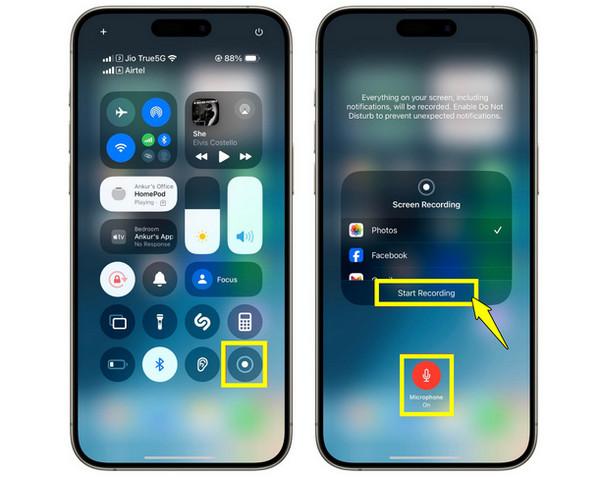
3. lépésHa kész, koppintson a „Piros Felvétel” sávra a felvétel leállításához. A videó automatikusan mentésre kerül a Fotók alkalmazásba.
Használja a beépített eszközt a FaceTime hívások rögzítéséhez Mac számítógépen
Ha Macen használod a FaceTime-ot, nincs szükséged külső szoftverre a FaceTime-hívások rögzítéséhez, vagy képernyőképeket készíteni FaceTime-onMivel a macOS beépített képernyőrögzítő eszközzel rendelkezik, amely videót és hangot is rögzít. Ez a gyors és beépített megoldás számos felhasználó számára kényelmes opcióvá teszi.
1. lépésMac gépen indítsd el a FaceTime alkalmazást, és készítsd elő a hívást. Ezután nyomd meg a „Command + Shift + 5” billentyűkombinációt a macOS képernyőkép- és felvételi eszköztárának megnyitásához.
2. lépésOtt kattints a „Beállítások” elemre, és válaszd a „Beépített mikrofon” lehetőséget, hogy biztosan rögzítsd a hangot. Válaszd ki, hogy a teljes képernyőt vagy csak egy részét szeretnéd-e rögzíteni. Kattints a „Felvétel” gombra, és indítsd el a hívást.
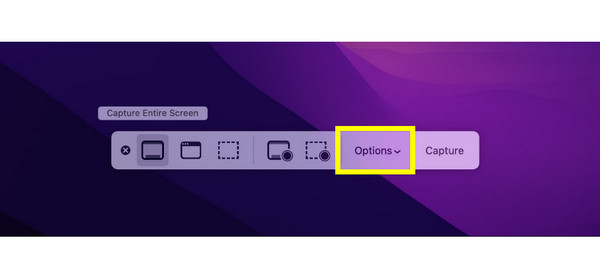
3. lépésHa kész, kattintson a menüsorban a „Leállítás” gombra. A rögzített FaceTime hívás ezután megjelenik az asztalon vagy a megadott helyeken.
A FaceTime használata és rögzítése Androidon
Bár a FaceTime elsősorban egy Apple szolgáltatás, a legújabb frissítések lehetővé teszik a nem Apple eszközökön lévő felhasználók számára, hogy a megosztott link használatával weben keresztül csatlakozzanak a FaceTime hívásokhoz. Így teheti meg FaceTime Androidról iPhone-ra vagy fordítva. Mivel azonban a FaceTime nem Android-alapú, a FaceTime-hívás rögzítéséhez képernyőrögzítő alkalmazásra van szükség.
1. lépésiOS-eszközödön koppints a FaceTime ablakban a „Link létrehozása” elemre, és válaszd ki a megosztás módját, például e-mailben vagy közösségi média platformokon.
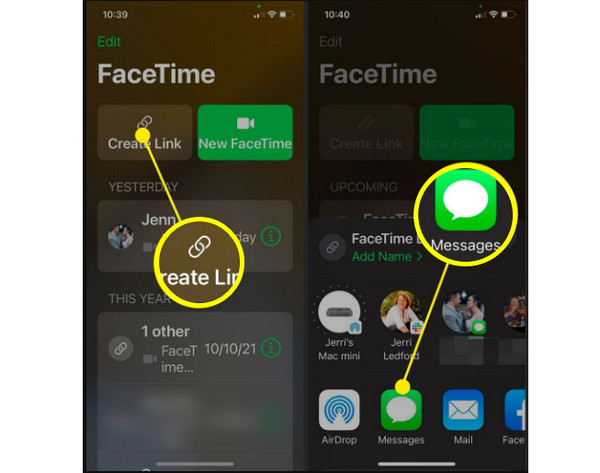
2. lépésHasználj képernyőrögzítő alkalmazást, ha az Android-eszközödön nincs alapértelmezetten ilyen. Nyisd meg az alkalmazást, és add meg a szükséges engedélyeket, például a mikrofonhoz való hozzáférést.
3. lépésMost koppints a „Felvétel” gombra, majd a kapott FaceTime linkre kattintva csatlakozz a híváshoz a Chrome böngészőn keresztül a telefonodon. Ha kész, állítsd le a felvételt, és a felvétel a Galériába vagy a tárolómappádba lesz mentve.
Következtetés
FaceTime hívás rögzítése hanggal iPhone-on, iPaden, Macen vagy akár Androidon is biztonságosan és hatékonyan mentheti hívásait. A ma itt említett módszerekkel rögzítheti fontos megbeszéléseket, interjúkat és személyes beszélgetéseket; csak győződjön meg róla, hogy a másik fél előzetesen hozzájárul a rögzítéshez. A zökkenőmentes és professzionális élmény érdekében rögzítse a FaceTime hívásokat a következővel: 4Easysoft Mac Screen RecorderDedikált felvevője, állítható hangforrásai és hangjavító funkciói biztosítják, hogy felvételei tiszták és használatra készek legyenek.
100% Biztonságos
100% Biztonságos


